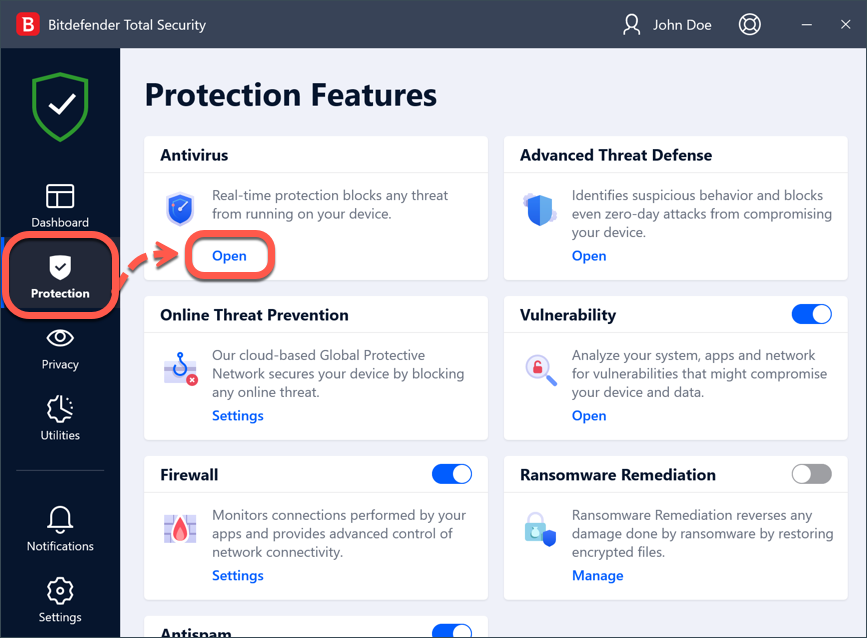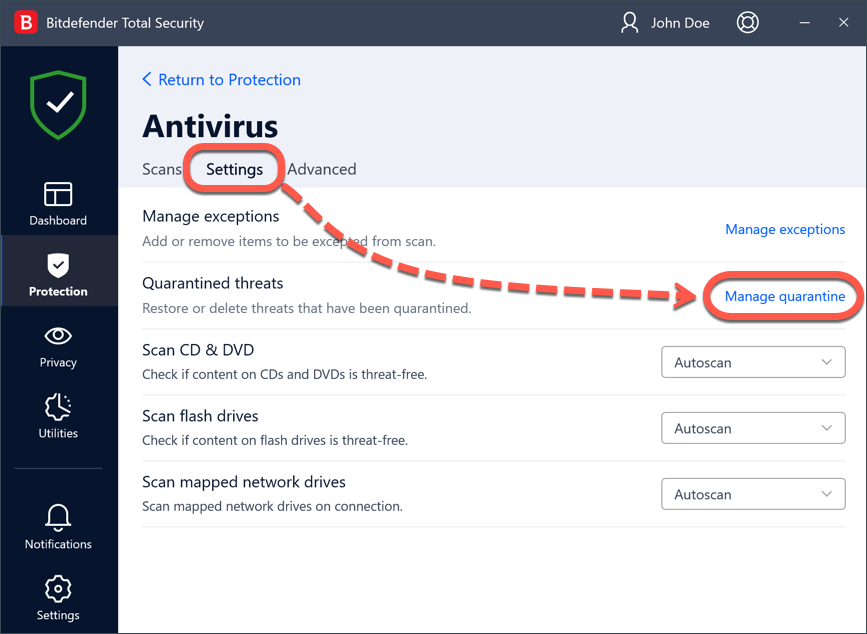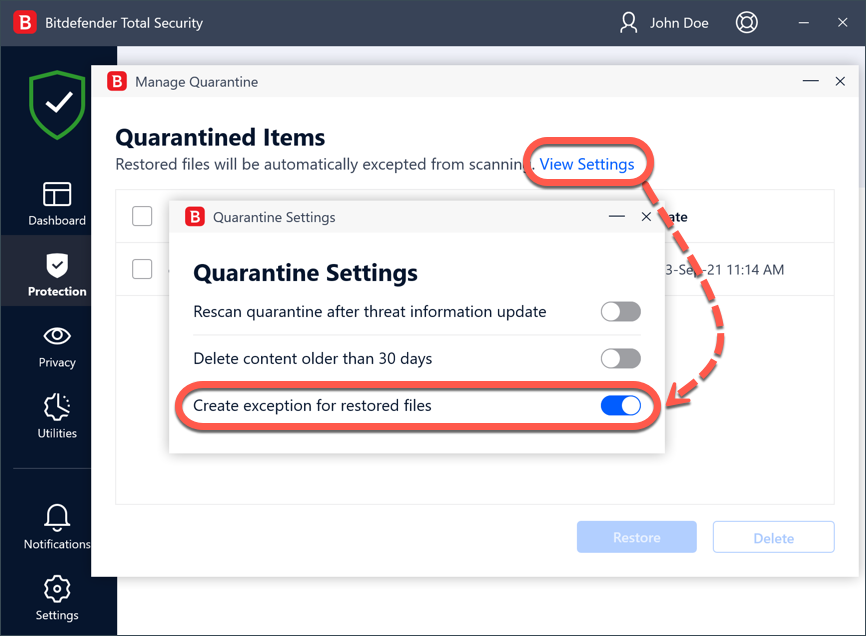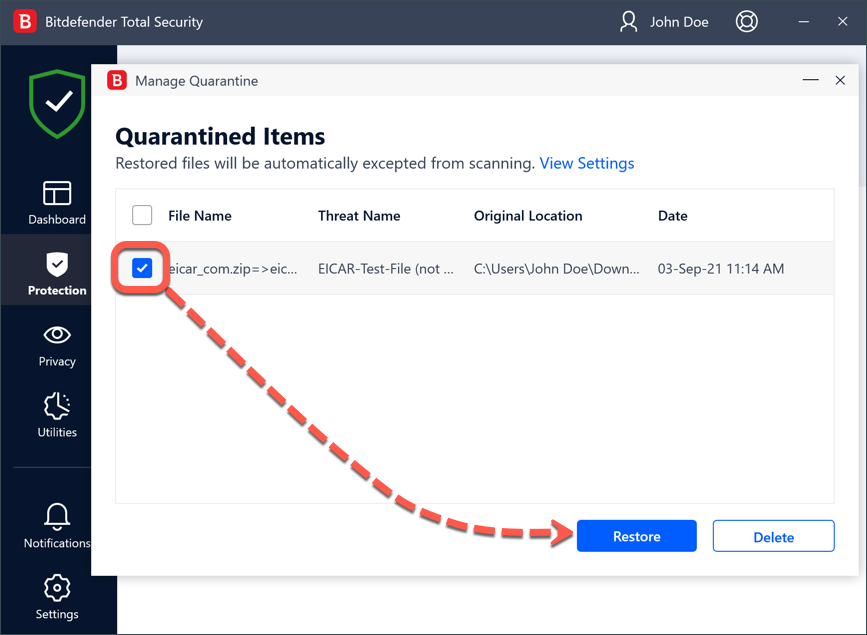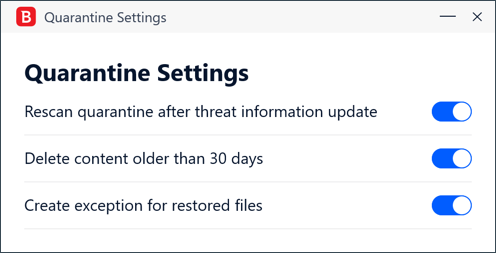Bitdefender 會將無法消毒的可疑或受感染文件隔離在一個名為 "隔離區 "的安全區域。當威脅被隔離時,它不會造成任何危害,因為它不能被執行或讀取。卸載 Bitdefender 不會將被隔離的項目恢復到原來的位置。除非你選擇手動還原,否則它們仍會被隔離。
如果您懷疑 Bitdefender 錯誤地將合法文件標記為威脅(誤報警報),您可以將您認為未受感染的文件發送到 Bitdefender 實驗室進行分析。一旦得到確認,誤報會在幾小時內通過自動更新得到糾正。
如果您認為文件是合法的,而不是真正的感染,您也可以從隔離區恢復文件。
如何從 Bitdefender 隔離區恢復合法文件
如果您想檢查或恢復被隔離文件中的數據,請按照以下步驟操作。在管理隔離文件時應小心謹慎,以防意外感染惡意軟件。
1. 打開 Bitdefender 界面,選擇導航菜單上的 "保護"。
ⓘ 注意
您必須使用管理員賬户登錄 Windows,才能將被隔離的文件恢復到具有管理員級訪問權限的文件夾。
要為 Bitdefender 提供管理員權限,請右鍵單擊計算機桌面上的 Bitdefender 快捷方式 ,然後選擇菜單中的 "以管理員身份運行 "選項。
2. 在 "殺毒軟件 "窗格中,單擊 "打開"。
3. 轉到 "設置 "選項卡,然後單擊 "隔離威脅 "旁邊的 "管理隔離區"。
4. 進入 "查看設置",然後將 "為恢復的文件創建例外"(如果處於關閉狀態)切換到打開位置。啓用此選項後,從隔離區恢復的文件將自動列入白名單,今後不再掃描,以防止後續隔離。
關閉 "隔離區設置 "窗口,返回隔離區。
5. 在這裏,您可以查看每個被隔離文件的名稱、檢測到的威脅名稱、其原始位置以及文件被隔離的日期。要將被隔離的文件恢復到其原始位置,請選擇特定文件名並單擊 "恢復 "按鈕。
完成後,您就可以在原始文件夾中找到該文件了。
現在,您已經成功地從 Bitdefender 隔離區中恢復了項目。
如何更改 Bitdefender 隔離區設置
被隔離的文件由 Bitdefender 根據默認隔離設置自動管理。雖然不建議您這樣做,但您可以點擊 "查看設置",根據自己的喜好調整隔離區設置。
點擊開關打開或關閉:
威脅信息更新後重新掃描隔離區
建議將此選項保持激活狀態,以便在每次更新威脅信息數據庫後自動掃描隔離區文件。已清理的文件會自動移回其原始位置。
刪除超過 30 天的內容
如果不採取進一步措施,被隔離超過 30 天的文件將從磁盤上永久刪除,且沒有恢復選項。
為恢復的文件創建例外
打開此選項後,您從隔離區恢復的文件將被移回其原始文件夾,無需修復,並自動從未來的 Bitdefender 掃描中列入白名單。